SWF là viết tắt của 'Shockwave Flash' hoặc 'Small Web Format'. Định dạng này được tạo ra để xuất bản ảnh động trên Internet. Những thiếu sót chính của SWF là khả năng tương thích với các thiết bị và hệ điều hành và nội dung kích thước lớn của nó. WMV chiếm bộ nhớ nhỏ nhưng giữ nguyên chất lượng của video gốc. Đó là lựa chọn lý tưởng của chúng tôi về định dạng tệp cho các video trên web. Hơn nữa, nó sẽ không làm tăng quá trình tải mặc dù thuộc tính chất lượng cao. Do đó, theo khuyến nghị của nhiều người, chuyển đổi SWF sang WMV sử dụng các công cụ trực tuyến và ngoại tuyến.
Phần 1. 2 Bộ chuyển đổi SWF sang WMV miễn phí và dễ dàng nhất
1. Công cụ chuyển đổi video của VLC
Đầu tiên trong danh sách của chúng tôi là VLC Media Player. Công cụ tích hợp sẵn cho Windows này chủ yếu được biết đến với khả năng trình phát đa phương tiện. Vô tình, phần mềm miễn phí này cũng có thể thay đổi miễn phí chuyển đổi SWF sang WMV của bạn. Nếu bạn là người dùng Windows, hãy tìm hiểu kỹ hơn các quy trình về cách sử dụng tính năng này.
Bước 1Mở trình phát media
Trên thiết bị Windows của bạn, nhấp để truy cập VLC Media Player. Từ trên Phương tiện truyền thông , nhấp vào Đổi để mở khóa tính năng.
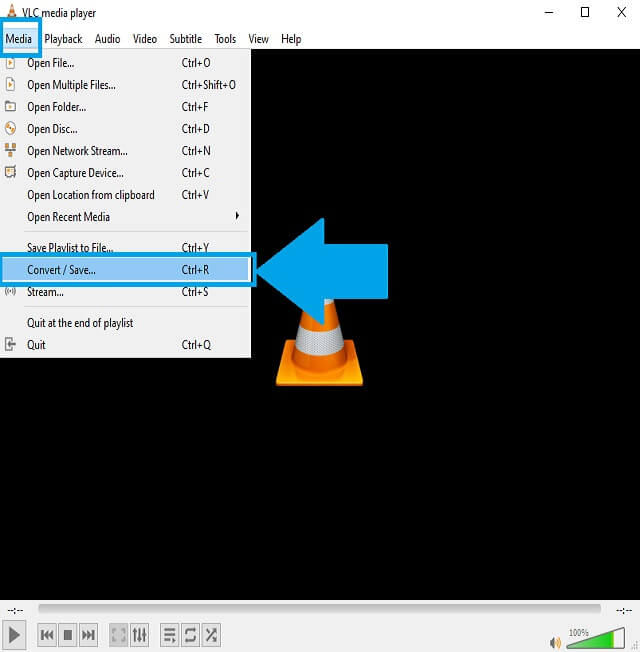
Bước 2Tải lên các tệp cục bộ
Tải lên các video cũ của bạn bằng cách nhấp vào cộng khuy ao. Công cụ này cũng hỗ trợ chuyển đổi hàng loạt.
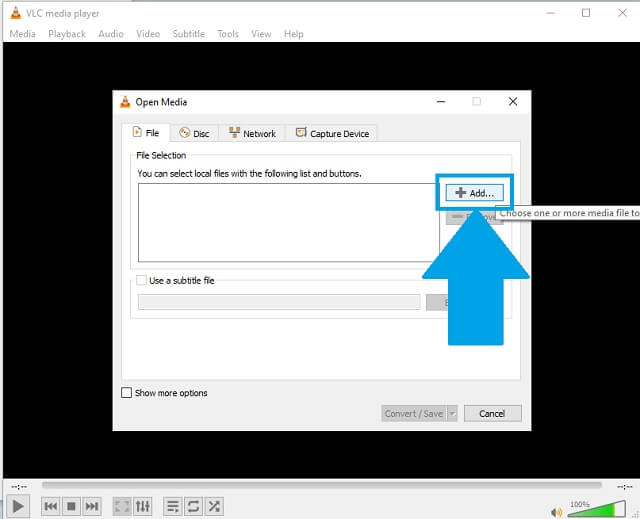
Bước 3Chọn định dạng mới
Từ danh sách các định dạng video có sẵn, hãy tìm WMV định dạng tệp và nhấp vào nó ngay lập tức. Sau đó, bắt đầu quá trình về cách chuyển đổi SWF sang WMV trên VLC.
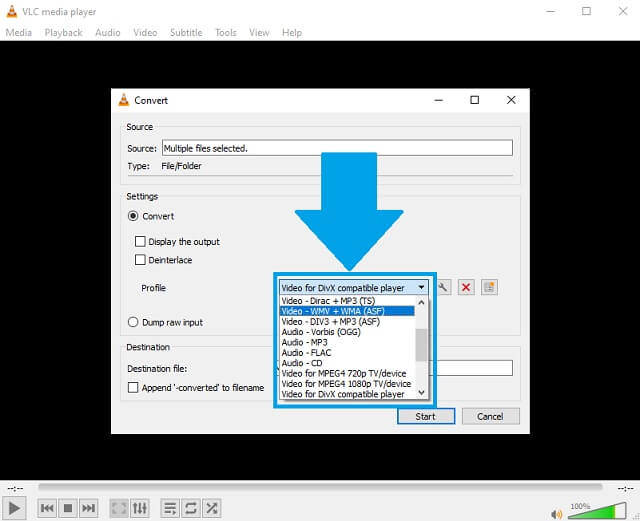
- Người dùng Windows không cần tải xuống. Đó là một trình phát đa phương tiện được tích hợp sẵn cho họ.
- Các vùng chứa âm thanh và video chính được cung cấp.
- Giao diện của công cụ trông đã lỗi thời.
- Nó chỉ cung cấp các định dạng giới hạn, chỉ một số ít.
- Người dùng Mac cần tải xuống.
2. AVAide Free Converter là công cụ trực tuyến tốt nhất
Nhưng nếu bạn gặp khó khăn trong việc tìm kiếm công cụ chuyển đổi video dựa trên web tốt nhất, thì AVAide Free Converter đã ghi dấu ấn ở vị trí hàng đầu. Công cụ này được phát triển để hướng dẫn chúng tôi cách chuyển đổi tệp SWF sang WMV bằng trình duyệt web. Nó giúp chúng tôi nén, định dạng lại, nâng cao và chỉnh sửa các video SWF của chúng tôi. Thêm vào đó, nó là một công cụ nhận được sự tin tưởng của nhiều người nói chung. Các tính năng hầu như bao gồm mọi thứ bạn muốn từ một công cụ chuyển đổi. Thực hiện theo các hướng dẫn để bắt đầu.
Bước 1Lượt truy cập trang
Để thăm AVAide Free Video Converter, truy cập và truy cập từ trình duyệt web bạn đã chọn. Do đó là một công cụ dựa trên web, bạn cần có kết nối internet ổn định để quá trình diễn ra dễ dàng.
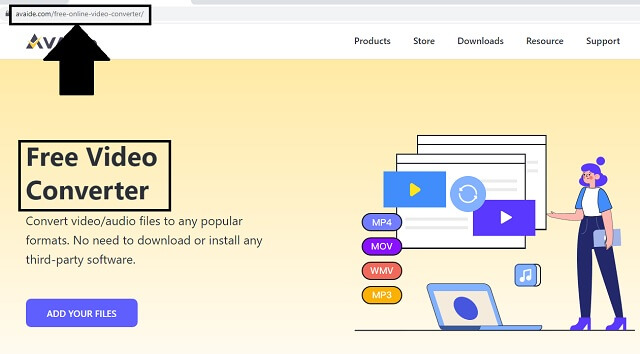
Bước 2Nhập video cục bộ
Thứ hai, để nhập video cục bộ của bạn, hãy nhấp vào THÊM CÁC PHIM CỦA BẠN khuy ao. Chủ tệp cục bộ của bạn sẽ tự động xuất hiện và bạn có thể tự do chọn các video SWF mà bạn có sẵn sàng cho quá trình này.
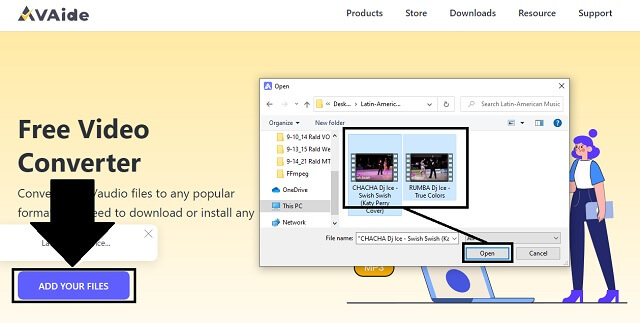
Bước 3Lựa chọn định dạng mới
Từ danh sách sống động của các tùy chọn định dạng video, hãy tìm SWF và chỉ cần nhấp vào nó. Thay đổi định dạng đầu ra của mọi tệp bạn đã thêm.
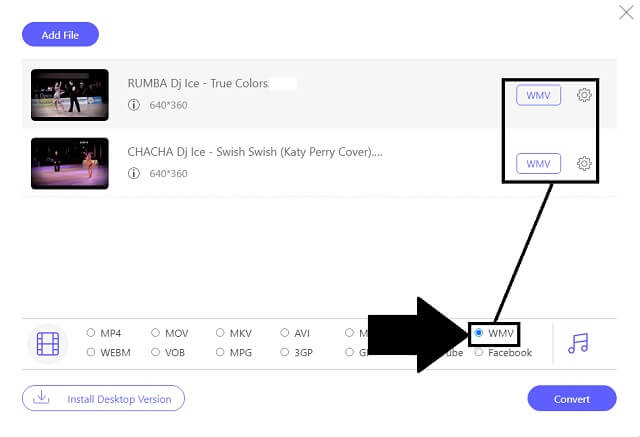
Bước 4Quá trình chuyển đổi
Sau đó, trước khi quá trình bắt đầu, bạn cần chọn đích tệp khi tệp được lưu hoàn toàn. Làm điều này bằng cách nhấp vào Đổi khuy ao. Sau khi bộ nhớ được chọn, quá trình chuyển đổi sẽ tự động bắt đầu mà không cần nhấp vào nút một lần nữa.
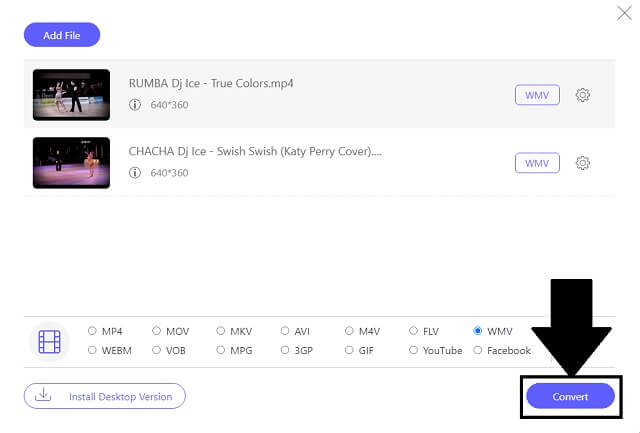
Bước 5Hoàn thành
Như bạn có thể thấy biểu tượng thư mục trên mỗi mặt của tệp, điều đó có nghĩa là video của bạn luôn sẵn sàng để phát và truyền.
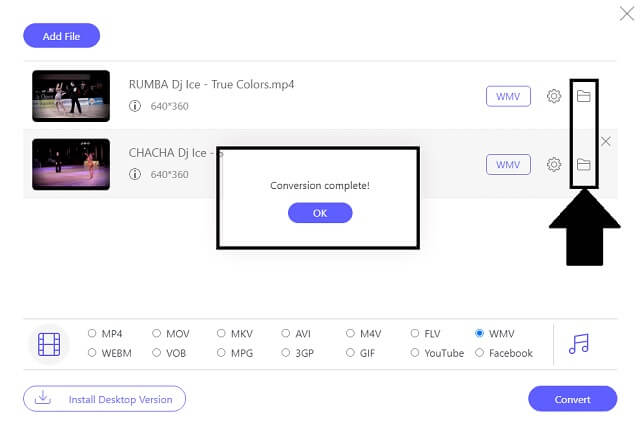
- Nó hoàn toàn tương thích và di động cho hầu hết các thiết bị được sử dụng như Android và iOS.
- Nó cung cấp cho chúng tôi một danh sách nhiều định dạng của các vùng chứa tệp.
- Nó có tốc độ nâng cao hoạt động tốt ngay cả khi chuyển đổi theo nhóm.
- Cài đặt độ phân giải của nó có thể cao tới 4K.
- Nó là một công cụ chuyển đổi SWF sang WMV an toàn trực tuyến.
- Bạn cần thay đổi định dạng đầu ra cho mỗi tệp. Nó có thể tiêu tốn thời gian tùy thuộc vào số lượng.
Phần 2. Làm thế nào để chuyển đổi SWF sang WMV hàng loạt một cách nhanh chóng
Nếu bạn đang tìm kiếm một công cụ ngoại tuyến có thể dễ dàng hỗ trợ bạn trong các nhu cầu về video của mình, thì giải pháp cuối cùng để giải quyết vấn đề đó là với sự can thiệp của AVAide Video Converter. Điều gì làm cho công cụ này trở nên khác biệt so với các công cụ làm việc tương tự khác? Phần mềm này có thể quản lý các mối quan tâm của bạn khi chuyển đổi công việc! Với sự hỗ trợ của công cụ này, bạn có thể dễ dàng thao tác trực tiếp trên các tệp của mình. Giao diện phù hợp với cả người dùng chuyên nghiệp và phổ thông. Bạn không cần phải lo lắng về mức tiêu thụ thời gian khi các tệp của bạn tải theo quy trình. Ngoài ra, nó có thể chuyển đổi hàng loạt mà không ảnh hưởng đến chất lượng sản phẩm. Nó có thể nhanh chóng chuyển đổi SWF sang WMV thông qua tốc độ nâng cao của nó. Tốt hơn để sử dụng điều này bằng cách làm theo các hướng dẫn thuận tiện này.
Bước 1Cài đặt phần mềm
Để cài đặt công cụ ngoại tuyến trên thiết bị của bạn, chỉ cần truy cập trang web chính của AVAide Video Converter. Sau khi truy cập, bạn có thể thấy trên giao diện có nút Tải xuống và cài đặt nó từ máy tính xách tay hoặc máy tính của mình.

DÙNG THỬ MIỄN PHÍ Đối với Windows 7 trở lên
 An toàn tải
An toàn tải
DÙNG THỬ MIỄN PHÍ Đối với Mac OS X 10.12 trở lên
 An toàn tải
An toàn tảiBước 2Tệp đính kèm video cũ
Sau khi phần mềm được cài đặt, hãy mở nó. Xác định vị trí Thêm các tập tin ở phần trên cùng bên trái của giao diện. Một cách khác là thả các tệp SWF của bạn vào khu vực trung tâm của giao diện.
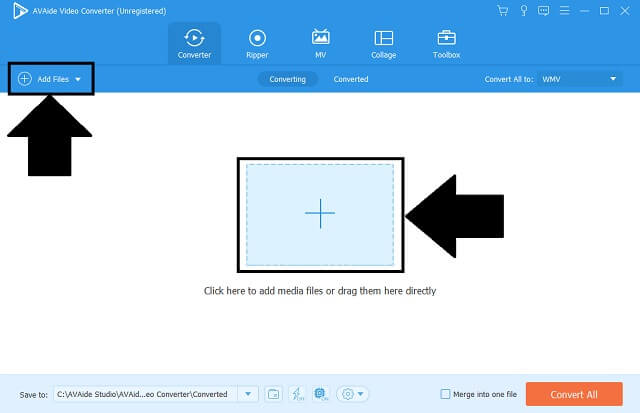
Bước 3Ứng dụng vùng chứa mới
Trên bảng định dạng tệp, hãy tìm WVM và nhấp vào nó. Bạn cũng điều chỉnh cài đặt của tệp hoặc các tệp để nâng cao đầu ra.
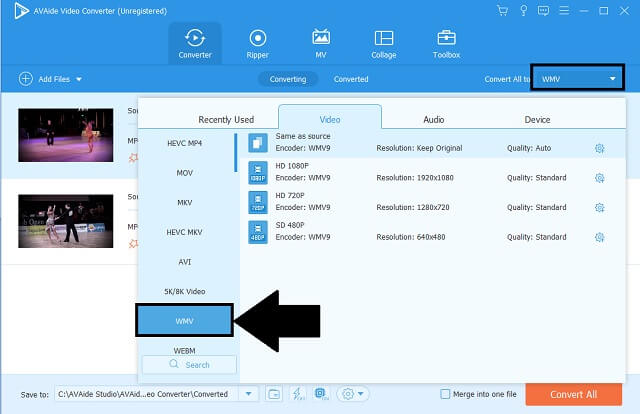
Bước 4Bắt đầu hoạt động chuyển đổi
Bước tiếp theo là nhấp vào Chuyển đổi tất cả được đặt ở khu vực dưới cùng bên phải của công cụ để bắt đầu thao tác liền mạch.
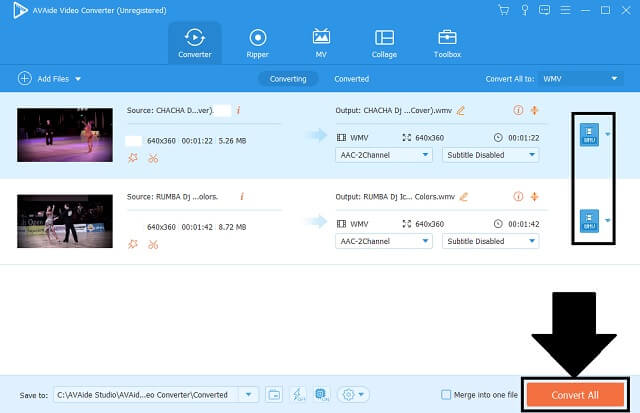
Bước 5Kiểm tra việc chỉ định tệp
Sau khi hoàn thành tất cả các thủ tục cần thiết, hãy kiểm tra các tệp WMV mới của bạn bằng cách phát, tải lên và chuyển chúng. Kiểm tra phần mở rộng tệp để đảm bảo.
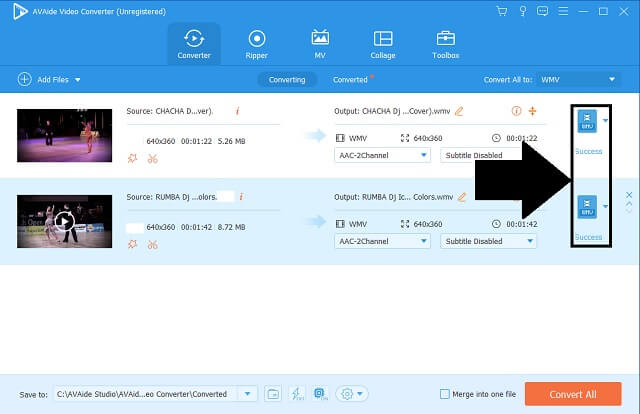
- Tốc độ chuyển đổi 30X khác biệt.
- Đầu ra chất lượng cao cho các tệp âm thanh và video.
- Hỗ trợ hệ điều hành Windows, Linux và Mac.
- Nhiều định dạng cho các tệp phương tiện của chúng tôi.
- Tính năng chuyển đổi nhóm.
- Hộp công cụ đa phương tiện bổ sung cho các nhu cầu chỉnh sửa và nâng cao.
- Chỉ cung cấp một phiên bản dùng thử giới hạn.
- Các định dạng khác không có sẵn trên phiên bản dùng thử.
Phần 3. Câu hỏi thường gặp về Chuyển đổi SWF sang WMV
Android có thể chơi SWF không?
Đáng buồn là các thiết bị Android sẽ không phát trực tiếp các tệp SWF. Nó sẽ chỉ xảy ra khi có phần mềm của bên thứ ba được cài đặt trên thiết bị. Điều đó chắc chắn sẽ tiêu tốn nhiều dung lượng lưu trữ của bạn. Giao diện tốt hơn cho bộ chuyển đổi SWF sang WMV với tải xuống miễn phí như trình có thẩm quyền AVAide Video Converter.
Có rủi ro khi sử dụng video SWF không?
Vì SWF là một tệp không nén cho dữ liệu phương tiện, các tệp được tạo trong bộ nhớ. Với điều này, nó có thể làm xáo trộn việc tìm kiếm bộ nhớ.
Mac có hỗ trợ WMV không?
Microsoft đã tạo ra WMV có thể hoạt động nguyên bản cho cả Windows Media Player mặc định và QuickTime của Apple.
Để kết thúc bài viết này, VLC và AVAide Free Converter là hai bộ chuyển đổi SWF sang WMV tốt miễn phí. Tuy nhiên, nếu bạn sử dụng AVAide Video Converter, bạn có thể trải nghiệm các tính năng không thể phủ nhận và vô hạn để sử dụng suốt đời. Ngoài ra, kết quả đầu ra có thể được nâng cao và chỉnh sửa trước khi chuyển đổi.
Hộp công cụ video hoàn chỉnh của bạn hỗ trợ hơn 350 định dạng để chuyển đổi với chất lượng không mất dữ liệu.




